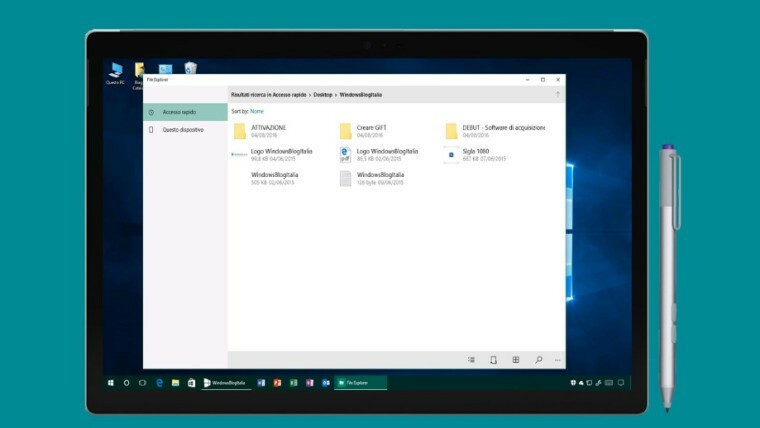- Stvarno je lako otvoriti .key datoteku, u osnovi, prezentaciju stvorenu Appleovim softverom Keynote.
- Danas većina prezentacijskog softvera može otvoriti KLJUČNE datoteke pa biste trebali isprobati Microsoft PowerPoint.
- Također možete koristiti druge slične alate za otvaranje .key prezentacija poput dolje navedenih.
- Još jedna dobra opcija je pretvoriti datoteke KEY u druge formate datoteka koje možete otvoriti na računalu.

Ovaj softver će popraviti uobičajene računalne pogreške, zaštititi vas od gubitka datoteka, zlonamjernog softvera, kvara hardvera i optimizirati vaše računalo za maksimalne performanse. Riješite probleme s računalom i uklonite viruse sada u 3 jednostavna koraka:
- Preuzmite alat za popravak računala Restoro koji dolazi s patentiranim tehnologijama (patent dostupan ovdje).
- Klik Započni skeniranje kako biste pronašli probleme sa sustavom Windows koji bi mogli uzrokovati probleme s računalom.
- Klik Popravi sve za rješavanje problema koji utječu na sigurnost i performanse vašeg računala
- Restoro je preuzeo 0 čitatelji ovog mjeseca.
Keynote je prezentacijski softver uključen u Appleov uredski paket. Aplikacija je Appleova alternativa MS PowerPoint. Međutim, Windows ne podržava Keynoteov format datoteke KEY.
Slijedom toga, teško da postoji bilo koji Windows softver kompatibilan s tom vrstom formata. To ne znači da ne možete otvoriti Keynoteove prezentacije u sustavu Windows, ali većina ih korisnika pretvara u kompatibilni format.
Kako mogu otvoriti KLJUČNE datoteke na računalu?
1. Otvorite datoteke s ključem pomoću programa PowerPoint ili LibreOffice Impress
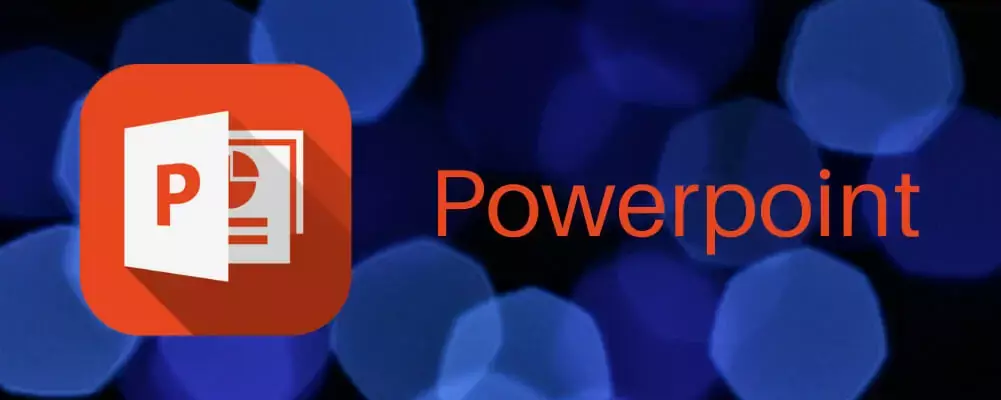
Sjajan i jednostavan način otvaranja prezentacija KLJUČNIH datoteka je korištenje dobre stare Microsoft PowerPoint ili besplatnu aplikaciju LibreOffice Impress. U stvari, danas se bilo koji prezentacijski softver može koristiti za otvaranje KLJUČNIH datoteka.
Nažalost, neće svi programi koristiti sve značajke izvorne KEY prezentacije. Možete izgubiti formatiranje, a ako ste imali učinke prijelaza, mogli bi se izgubiti.
Međutim, bilo koji od ovih programa, uključujući PowerPoint i Impress, omogućit će vam otvaranje, pokretanje prezentacije ili čak spremanje datoteka KLJUČA.
Možete ih spremiti, ali, naravno, to nećete moći učiniti u izvornom formatu. Microsoft PowerPoint spremit će datoteku u PPT ili PPTX formatu, dok će LibreOffice Impress dodatno ponuditi formate ODP i ODPX.
Nakon što uredite prezentaciju KEY, sve što trebate jest spremiti datoteku odabirom Spremi kao opciju u obje aplikacije i odaberite format koji želite koristiti s prezentacijom.
Ovi izvrsni alati izvrsni su i za pretvorbu datoteka prije slanja prezentacija nekome tko nema Mac računalo, ali kao što je ranije spomenuto, izgubit će oblikovanje i efekte pa ih uredite prije slanje.
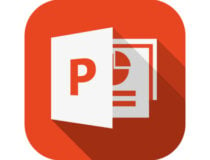
Microsoft Powerpoint
Microsoft Powerpoint najbolji je prezentacijski softver na tržištu, a može se koristiti i za otvaranje KLJUČNIH datoteka.
⇒ Nabavite LibreOffice Impress
2. Otvorite KLJUČEVE s preglednikom datoteka Lite
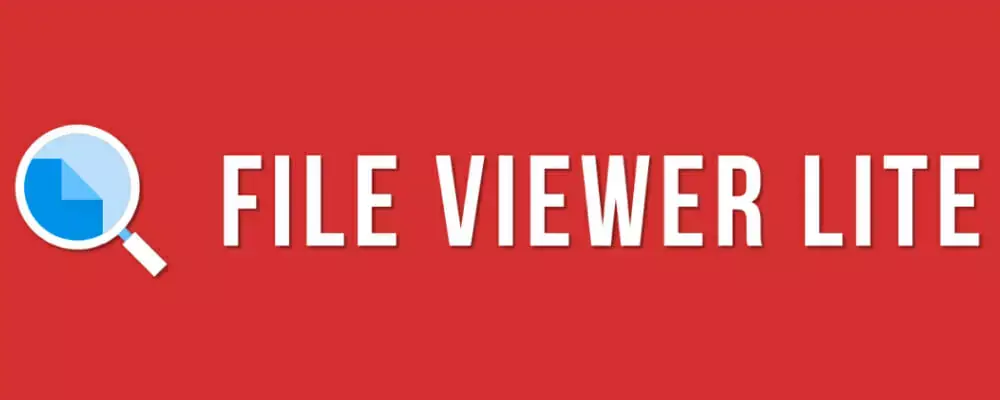
Postoji, međutim, nekoliko univerzalnih programa za otvaranje datoteka koji otvaraju mnoštvo vrsta formata. The Preglednik datoteka Lite softver otvara više od 150 vrsta formata, a to uključuje KLJUČNE datoteke Keynotea!
Keynote prezentacije možete otvoriti s tim softverom, ali ne uključuje nikakve mogućnosti uređivanja. File Viewer Lite također je besplatni program koji je kompatibilan s Windows platformama iz XP gore.
Možete pogledati File Viewer Lite na ovome web stranica. pritisni Preuzeti sada tamo pritisnite gumb za spremanje čarobnjaka za postavljanje softvera, a zatim otvorite njegov instalacijski program.
Pokrenite skeniranje sustava kako biste otkrili potencijalne pogreške

Preuzmite Restoro
Alat za popravak računala

Klik Započni skeniranje pronaći probleme sa sustavom Windows.

Klik Popravi sve za rješavanje problema s patentiranim tehnologijama.
Pokrenite skeniranje računala pomoću alata za popravak Restoro kako biste pronašli pogreške koje uzrokuju sigurnosne probleme i usporavanja. Nakon završetka skeniranja, postupak popravka zamijenit će oštećene datoteke svježim Windows datotekama i komponentama.
Ako je prezentacija KEY na Macu, spremite je na USB flash pogon; i premjestite datoteku u mapu Windows.
File Viewer Lite podržava povlačenje i ispuštanje tako da možete povući Keynote datoteke iz File Explorer-a (ili radne površine) u prozor softvera da biste ih otvorili u FVL-u.
⇒ Nabavite File Viewer Lite
Ne znate koji flash pogon nabaviti? Ne brinite, vratili smo vam najbolje mogućnosti!
3. Otvorite Keynote datoteke u iCloudu

- Otvorena iCloud stranicu i kliknite Stvori svoje sada vezu za postavljanje Apple ID-a.
- Dodajte softver iCloud u sustav Windows s računala Apple stranicu za podršku. Pritisnite preuzimanje datoteka gumb za spremanje čarobnjaka za postavljanje iCloud za Windows u mapu, a zatim otvorite instalacijski program da biste instalirali softver.
- Otvori iCloud za Windows softveri unesite svoj Apple ID za prijavu.
- Odaberite iCloud Drive potvrdni okvir i pritisnitePrijavite se dugme. Također možete odabrati Fotografije, Pošta, i Oznake mogućnosti.
- Unesite svoj Apple ID na stranici za prijavu iCloud.com.
- Pritisnite Glavna ikona za otvaranje web aplikacije.
- Klik tipka zupčanika na vrhu Keynotea za otvaranje izbornika. Odaberite Prenesi prezentaciju opcija na tom izborniku.
- Dođite do mape koja sadrži datoteku Keynote, odaberite je i pritisnite Otvorena gumb za otvaranje prezentacije Keynotea u web aplikaciji.
Da biste otvorili i uredili prezentaciju Keynotea s više Windows softvera, vjerojatno ćete trebati pretvoriti vrstu formata. Međutim, još uvijek možete uređivati KLJUČNE prezentacije u sustavu Windows pomoću Appleovih iCloud.
The iCloud niz je usluga zasnovanih na oblaku koje uključuju web aplikacije Keynote, Pages i Numbers. Kao takav, možete postaviti iCloud račun te otvoriti i urediti KLJUČNU datoteku u pregledniku Windows.
Na ovaj način možete otvoriti datoteku KEY u Glavna web aplikacija.
4. Pretvorite KLJUČE u PPT ili PDF format

- Prvi, idite na stranicu Zamsar otvoriti ZAMZAROV KLJUČ za PPT stranicu.
- pritisni Odaberite Datoteke gumb, a zatim odaberite KLJUČNU prezentaciju koju želite pretvoriti u PPT.
- Odaberite vrstu PPT formata s Pretvori datoteke na padajući izbornik.
- Unesite adresu e-pošte na koju ćete poslati PPT datoteku.
- pritisni Pretvoriti dugme.
- Otvorite svoj ZAMZAR e-mail koji će sadržavati vezu do PPT datoteke. Tada prezentaciju možete spremiti na tvrdi disk.
- Otvorena stranica Zamzar pretvoriti KLJUČNE datoteke u PDF datoteke pomoću ZAMZAR-a. Pretvaranje ih u prijenosni format dokumenta gotovo je potpuno isto, osim što odaberete PDF s padajućeg izbornika Pretvori datoteke u.
- Nakon toga, Keynote prezentaciju možete otvoriti u programu PowerPoint i Adobe Acrobat ili drugi softver za prezentacije i PDF.
Pretvaranje datoteka u alternativne formate uobičajeni je način otvaranja dokumenata, prezentacija i slika koje Windows ne podržava široko. Naravno, ne otvarate točno KEY datoteku mijenjanjem njenog formata.
Međutim, pretvaranje prezentacije i tekstualni dokument datoteke u alternativne formate obično nemaju puno utjecaja na njihovo oblikovanje.
Ako trebate urediti Keynote datoteku, PowerPointov PPT vjerojatno je najbolji format za pretvaranje u nju jer je to šire podržano u Windows prezentacijskim aplikacijama.
PDF je jedan od najboljih univerzalnih formata datoteka, ali većina Softver za pregled PDF-a ne uključuje mogućnosti uređivanja. Datoteke KLJUČA možete pretvoriti u PPT i PDF formate pomoću web alata ZAMZAR kako slijedi.
5. Pretvorite prezentaciju u ZIP format
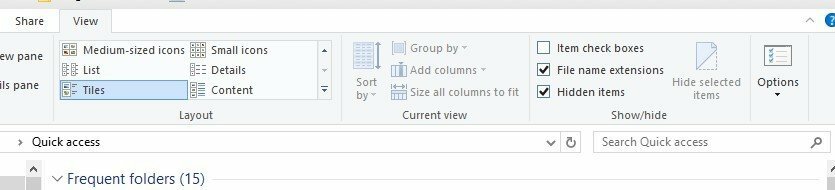
- Prvo kliknite gumb File Explorer na programskoj traci sustava Windows 10.
- Otvorite mapu koja uključuje Keynote prezentaciju.
- Odaberite Ekstenzije naziva datoteke opcija na kartici Pogled ako već nije odabrana. Tada bi naslov datoteke Keynote na kraju trebao sadržavati KEY.
- Desnom tipkom miša kliknite datoteku KLJUČ i odaberite Preimenovati.
- Zamijenite format KEY na kraju naslova datoteke ZIP-om. Ostatak naslova možete zadržati potpuno isti.
- Tada će se otvoriti prozor dijaloškog okvira Preimenuj. pritisni Da gumb za promjenu nastavka naziva datoteke.
- Ranija datoteka KEY sada će biti komprimirani ZIP. Pritisnite Keynote ZIP da biste otvorili njegov sadržaj.
- Otvorite ZIP-ovu mapu Slika. To uključuje slike za sve prezentacijske slajdove.
- Sada možete otvoriti svaki prezentacijski dijapozitiv u softveru za pregled slika.
- ZIP može sadržavati i datoteku pregleda koju možete dvaput kliknuti da biste otvorili Keynoteov pregled prezentacije.
ZIP je komprimirani format arhive u koji možete pretvoriti KLJUČE. Sadržaj Keynote prezentacije možete pregledati pretvaranjem KLJUČNIH datoteka u ZIP format.
Bilo koje rješenje koje biste odabrali dobit ćete savršen pristup svojim KLJUČNIM datotekama, pa čak i uređivati ih. Ako imate bilo kakve druge ideje, oklijevajte ih iznijeti u našem odjeljku za komentare u nastavku.
 I dalje imate problema?Popravite ih pomoću ovog alata:
I dalje imate problema?Popravite ih pomoću ovog alata:
- Preuzmite ovaj alat za popravak računala ocijenjeno odličnim na TrustPilot.com (preuzimanje započinje na ovoj stranici).
- Klik Započni skeniranje kako biste pronašli probleme sa sustavom Windows koji bi mogli uzrokovati probleme s računalom.
- Klik Popravi sve za rješavanje problema s patentiranim tehnologijama (Ekskluzivni popust za naše čitatelje).
Restoro je preuzeo 0 čitatelji ovog mjeseca.

![Ne mogu pronaći ovu pogrešku stavke prilikom brisanja datoteke [FIX]](/f/7ebda4a25d6d11530f8da400e203e782.jpg?width=300&height=460)